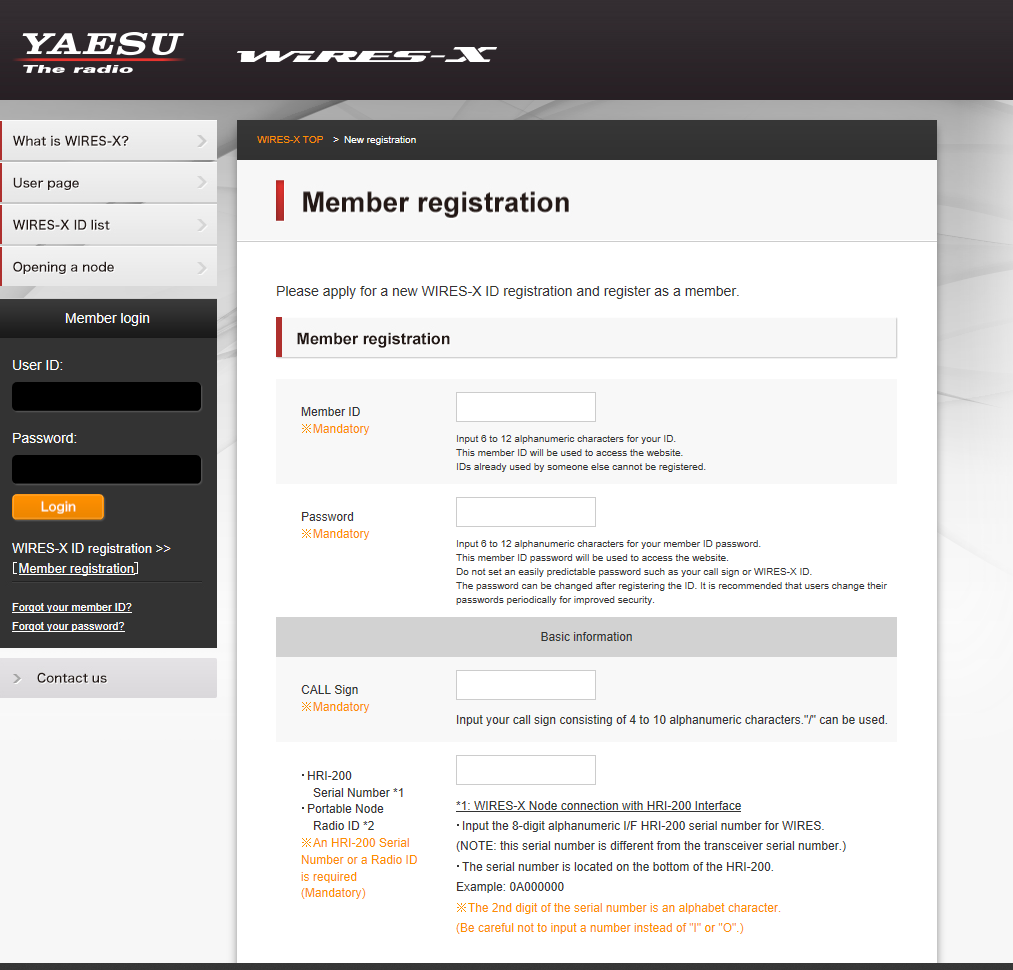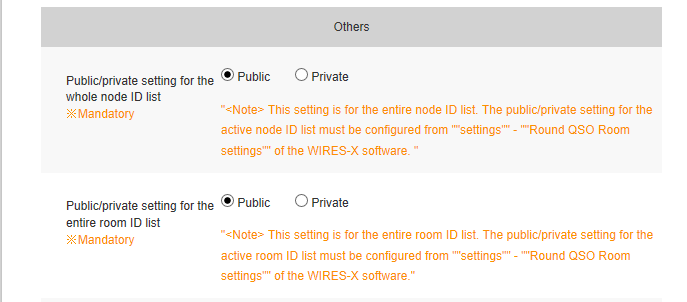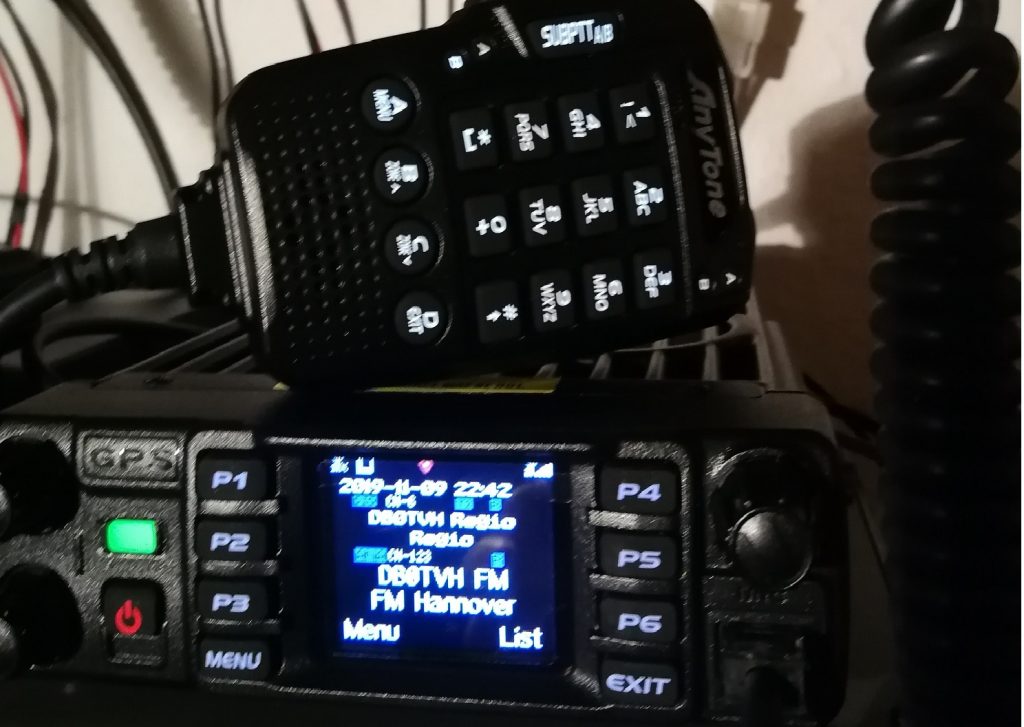
Aus China frisch auf dem Markt ist das Anytone AT-D578UV, letztendlich eine Mobilversion des beliebten AT-D868UV. Insbesondere wegen der echten Dualband-Funktion VHF/UHF mit DMR/FM, einem „VFO-Modus“ und dem eingebauten GPS mit APRS-Funktion fand ich das Gerät interessant. Dank einer Vorbestellung lag es jetzt dieser Tage bei mir auf dem Tisch. In der PRO Version kommt das Gerät mit Bluetooth, GPS und allem drum und dran, wie Programmierkabel, Mikrofon, Mobilhalterung etc. Nun gut. Mein erster Test ist bei allen Funkgeräten immer der gleiche: Schaffe ich es, ohne das Manual zu lesen, das Funkgerät in einen betriebsbereiten Zustand zu versetzen und in den wesentlichen Betriebsarten ein QSO zu führen. Auf diese Art und Weise stelle ich fest, ob die Menüs gut durchdacht und zu größten Teil selbsterklärend sind. So weit so gut – das AT-D578UV ist ein DMR Digitalfunkgerät, da gibt es einiges zu konfigurieren, bevor es losgeht.
Geliefert wird es mit der Firmware in der Version 1.00 und einem minimalem Codeplug, der es allerdings sofort ermöglicht, mit dem Gerät zu funken, da es über einen sogenannten VFO-Mode verfügt. Tatsächlich ließ sich nach einem kurzen durchhangeln durch die Menüs das erste QSO in FM auf DB0TVH führen. Die Rückmeldungen zur Modulation waren ok, nervende Tastentöne ließen sich abschalten – auch ok. Im Auslieferungszustand waren einige Tasten sinnvoll vorkonfiguriert, so dass ich gut durch die Menüs uns Einstellungen kam. Die Menüsprache ist Englisch. Etwas schwieriger war es dann schon, ohne Lesen des Handbuchs auf DMR QRV zu werden. Da helfen dann Grundkenntnisse zur Betriebsart DMR, das man nicht völlig im Wald landet. Aber: Auch hier ließ sich ohne das Lesen des Handbuchs … zwar noch mit falscher DMR-ID … das erste QSO über DB0TVH DMR führen.
Zur Haptik: Das Mikrofon liegt gut in der Hand und macht einen robusten Eindruck. Wesentliche Funktionen des Funkgerätes lassen sich über das Mikrophon steuern. Die Mikrofontasten sind teilweise hintergrundbeleuchtet. Das Gerät selbst ist – wie auch bei anderen Herstellern üblich – fast komplett von einem Alu-Druckguss-Gehäuse umgeben. Die beiden Lautstärkeregler und der Knopf zur Kanalwahl haben dies selbe Größe und sind eher etwas „fummelig“. Im Auslieferungszustand mit der Firmware-Version 1.00 funktionieren die Up/Down Tasten des Gerätes und auch der 1750 Hz Rufton – dazu nachher noch mehr. An der Rückseite des Gerätes befinden sich der Antennenanschluss (PL259), zwei Lautsprecherbuchsen und eine SMA-Buchse für die GPS-Antenne. Das werden insbesondere diejenigen zu schätzen wissen, die das Gerät im Auto verbauen wollen. Die USB-Buchse für die Programmierung des Gerätes befindet sich an der linken Vorderseite. Im dem Gerät ist ein FTDI USB-zu-Seriell Chip verbaut, der unter Windows 10 sofort erkannt wird. Der Lautsprecher ist auf der Oberseite des Gerätes und scheppert bei meinem Exemplar leider, wenn die NF lauter ist.
Anytone hat rechtzeitig mit dem Erscheinen des Gerätes auf der Webseite eine Software zur Programmierung und eine entsprechende Firmware veröffentlicht. Die Besonderheit: die Software kann auch schon für das D868/D878UV entwickelte Codeplugs in das Gerät laden. Achim, DL9OAC stellte mir seine Version des von Friedhelm, DL6OAH in der Funkamateur 3/2019 veröffentlichten Codeplugs zu Verfügung. Für den Anfang kann das eine Basis sein – so dachte ich. Im Nachhinein habe ich aber noch viele Änderungen an dem Codeplug in Planung.
Zusammen mit der AT-D578UV V1.03FW&CPS Official release 1031 von der Anytone Seite http://www.anytone.net/download.html iess sich dieser Codeplug installieren. Die Software ist auf der Seite im rar-Format hinterlegt – um sie auspacken zu können ist die geeignete Software notwendig – ich habe mich für 7zip entschieden. Also: 7zip herunterladen, dann lässt sich das rar-Paket entpacken. Die Installation des Codeplugs selbst verlief problemlos.
Anschließend installierte ich die neue Firmware Version 1.03. Auch dies funktionierte einwandfrei. Allerdings hatte ich während der Aktionen aus Versehen den lock-Schieber an der Seite des Mikrofons verstellt – als Folge gingen die up/down Tasten und der Tonruf nicht mehr. Zunächst hatte ich das dem Firmware-Update in die Schuhe geschoben. Ein freundlicher Hinweis im Facebook-Forum ( https://www.facebook.com/groups/772560109609340/ ) half mir dann auf die Sprünge. Also: Alles gut!
Auf dieser Grundlage habe ich dann noch persönliche Anpassungen vorgenommen und einige aus meiner Sicht sinnvolle Umbaumaßnahmen im Codeplug vorgenommen. Insbesondere die Zonen waren mir teilweise zur klein gefasst.
Mein persönliches Fazit bis jetzt: Das Gerät tut was es soll, sicherlich wird es noch einige Firmware-Updates geben, bis es vollständig rund läuft – aber das gibt es derzeit bei fast allen Amateurfunkgeräten. Wen es interessiert: Am kommenden OV-Abend bringe ich das Gerät betriebsbereit mit Antenne mit – dann ist es möglich, sich ein eigenes erstes Bild zu machen.